Doanh số bán máy tính để bàn đã giảm trong nhiều năm, với việc mọi người ưa chuộng các giải pháp di động hơn như laptop.
Tuy nhiên, mọi người thường để laptop của họ ở nhà, trong văn phòng khi ra ngoài. Khi ra ngoài nếu không có điều kiện mang theo máy tính, bạn vẫn có thể truy cập được vào máy tính từ xa với những ứng dụng sau.
TeamViewer
TeamViewer là một cái tên quen thuộc trên thị trường điều khiển máy tính và công ty cung cấp các dịch vụ từ xa cấp doanh nghiệp với một khoản phí. Tin tốt là những người muốn sử dụng phần mềm cho mục đích cá nhân, phi thương mại có thể dùng được miễn phí.
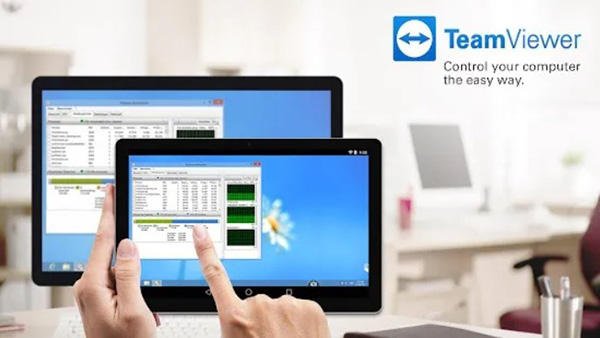
TeamViewer là phần mềm hỗ trợ và truy cập từ xa cho phép người dùng truy cập và điều khiển các máy tính, điện thoại thông minh và máy tính bảng khác từ thiết bị của riêng họ. Đây là một phần mềm đa nền tảng có sẵn trên các thiết bị Windows, macOS, Linux, Android và iOS. Với TeamViewer, người dùng có thể truy cập, điều khiển và khắc phục sự cố từ xa trên các thiết bị khác như thể đang ngồi trước chúng và chia sẻ file cũng như thông tin giữa các thiết bị.
TeamViewer thiết lập kết nối an toàn giữa hai hoặc nhiều thiết bị sử dụng Internet. Phần mềm sử dụng mã hóa đầu cuối để đảm bảo dữ liệu được truyền giữa các thiết bị được an toàn và riêng tư. Người dùng cũng có thể sử dụng TeamViewer để tổ chức các cuộc họp trực tuyến và hội nghị trên web, khiến nó trở thành một công cụ linh hoạt cho công việc, giáo dục và cộng tác từ xa.
TeamViewer cung cấp một số tính năng giúp nó trở thành một công cụ mạnh mẽ để truy cập và hỗ trợ từ xa, bao gồm:
- Truy cập từ xa - TeamViewer cho phép người dùng truy cập và điều khiển các thiết bị khác từ thiết bị của họ từ xa, cho phép họ cung cấp hỗ trợ, khắc phục sự cố và cộng tác với những người khác.
- Truyền file - Nó cho phép người dùng truyền file và thư mục giữa các thiết bị, giúp dễ dàng chia sẻ tài liệu, hình ảnh và dữ liệu khác.
- Họp trực tuyến - Nó cho phép người dùng tổ chức các cuộc họp trực tuyến và hội nghị trên web với tối đa 300 người tham gia, khiến đây trở thành một công cụ linh hoạt để làm việc, giáo dục và cộng tác từ xa.
- Hỗ trợ đa nền tảng - Nó hoạt động trên các thiết bị Windows, macOS, Linux, Android và iOS, giúp dễ dàng kết nối và điều khiển các thiết bị khác nhau.
- Tính năng bảo mật - Nó bao gồm mã hóa đầu cuối, xác thực hai yếu tố và kiểm soát truy cập để đảm bảo tính bảo mật và quyền riêng tư cho dữ liệu và thiết bị của người dùng.
Lợi ích của TeamViewer bao gồm tăng năng suất, giảm thời gian ngừng hoạt động và cải thiện khả năng cộng tác. Với công cụ này, người dùng có thể dễ dàng truy cập và điều khiển các thiết bị khác, khắc phục sự cố và cộng tác, bất kể vị trí hoặc loại thiết bị.
UltraViewer
UltraViewer là phần mềm giúp bạn điều khiển/truy cập máy tính từ xa. Bạn có thể sử dụng UltraViewer cho nhiều mục đích khác nhau: Hỗ trợ khách hàng, đối tác, bạn bè hoặc truy cập máy tính để làm việc từ xa... Ví dụ, bố mẹ bạn cần bạn trợ giúp để sửa chữa phần mềm trên PC, bạn có thể điều khiển từ xa để giúp họ. Hoặc bạn bè cần sự giúp đỡ của bạn để dạy họ cách sử dụng một phần mềm, bạn có thể giúp họ từ xa mà không cần đi bộ cả ngàn dặm. Hoặc bạn có một chuyến đi và muốn đăng nhập vào máy tính đang chạy ở nhà để làm việc.
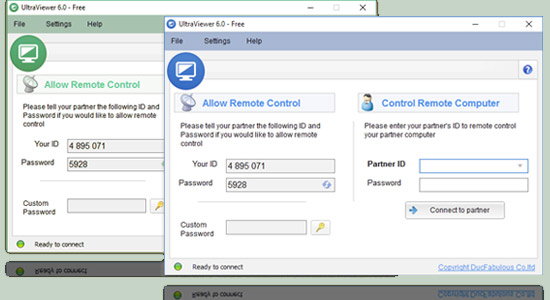
Nếu để một người lạ điều khiển máy tính từ xa giúp bạn, bạn có thể lo lắng liệu họ có thể đánh cắp một số dữ liệu nhạy cảm trên máy tính của bạn hay không. Nhưng bạn cũng đừng quá lo lắng, UltraViewer được thiết kế với tính năng điều khiển an toàn dưới sự giám sát, nghĩa là mọi hoạt động của người điều khiển đều có thể quan sát được trên màn hình. Người điều khiển chỉ nhìn thấy những gì bạn nhìn thấy trên màn hình, mọi hoạt động của chuột và bàn phím của người điều khiển đều có thể bị bạn theo dõi. Bạn cũng có thể điều khiển bất cứ khi nào bạn muốn bằng cách cầm chuột, người điều khiển phía bên kia không thể làm gì khi bạn di chuyển chuột.
Khi bạn không muốn cho họ điều khiển máy tính của mình, bạn có thể đóng UltraViewer và họ sẽ không nhìn thấy màn hình của bạn và không thể điều khiển nó được nữa.
Khi bạn mở lại UltraViewer, Mật khẩu hiển thị trên UltraViewer sẽ tự động thay đổi, vì vậy người ở phía bên kia chỉ có thể kết nối lại với bạn nếu bạn cung cấp cho họ mật khẩu mới.
Hiện tại, UltraViewer chỉ được tạo cho Windows. Bạn có thể chạy UltraViewer trên mọi phiên bản Windows cho PC hoặc máy tính bảng như Windows XP, Windows Vista, Windows 7, Windows 8, Windows 10, Windows Server 2003, Windows Server 2008, Windows Server 2012.
UltraViewer rất nhẹ, chỉ cần 2MB để cài đặt.
VNC Viewer
VNC Viewer là một giải pháp hữu ích cho những người dùng cần một giải pháp phần mềm tương thích với nhiều hệ điều hành và hỗ trợ các kết nối được bảo mật cao cũng như cấu hình proxy.
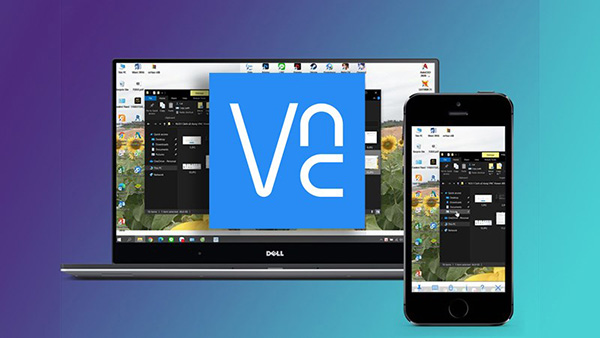
VNC Viewer là phần mềm PC từ xa cho phép người dùng truy cập ngay lập tức và từ xa vào bất kỳ máy tính nào - có thể là PC Windows, máy Linux hoặc Mac. Ứng dụng này giúp bạn xem màn hình của máy tính từ xa cũng như điều khiển bàn phím và chuột của máy tính đó. Tuy nhiên, trước tiên người dùng cần tải ứng dụng VNC Server xuống máy tính mà họ muốn kiểm soát, sau đó tải ứng dụng này xuống máy tính mà họ muốn thực hiện quyền kiểm soát.
Phần mềm này sử dụng Remote-Frame Buffer từ xa để điều khiển từ xa một máy tính khác. Nó truyền các sự kiện bàn phím và chuột từ máy tính này sang máy tính khác và chuyển tiếp những cập nhật màn hình đồ họa theo hướng khác qua mạng. VNC độc lập với nền tảng - có client và server cho nhiều hệ điều hành dựa trên GUI và Java.
Nhiều client khác nhau có thể kết nối với VNC server cùng một lúc. Nhiều ứng dụng của công nghệ này bao gồm hỗ trợ kỹ thuật từ xa và truy cập các file trên máy tính từ xa và ngược lại. Ngoài việc cho phép bạn điều khiển máy tính từ xa, ứng dụng còn hỗ trợ bàn phím và chuột Bluetooth.
VNC Viewer cũng sao lưu và đồng bộ các kết nối giữa tất cả các thiết bị của bạn bằng cách đăng nhập vào VNC Viewer trên mỗi thiết bị. VNC bảo vệ bằng mật khẩu ngay lập tức cho từng máy tính từ xa. Bạn có thể cần phải nhập cùng tên người dùng và mật khẩu mà bạn sử dụng để đăng nhập vào máy tính của mình. Sau đó, tất cả các phiên đều được mã hóa đầu cuối để đảm bảo rằng dữ liệu của bạn được an toàn trước những kẻ rình mò trực tuyến.
Microsoft Remote Desktop
Microsoft Remote Desktop cung cấp cho người dùng giao diện đồ họa để kết nối với một máy tính khác (ảo hoặc vật lý) qua kết nối mạng từ một vị trí từ xa. Microsoft Remote Desktop cung cấp tùy chọn dễ sử dụng để kết nối với máy tính từ xa. Miễn là máy tính từ xa được bật và cho phép kết nối máy tính từ xa, bạn có thể tận hưởng toàn quyền truy cập từ xa để chạy chương trình, truy cập file và tất cả các thiết bị ngoại vi.
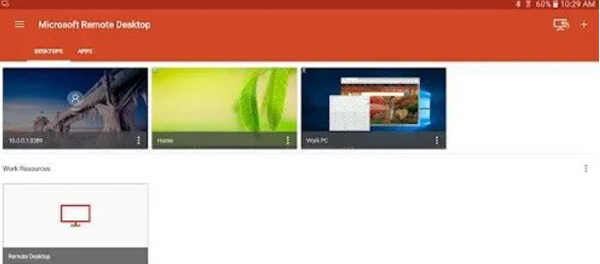
Hãy sử dụng ứng dụng Microsoft Remote Desktop để kết nối với PC từ xa hoặc các ứng dụng và máy tính ảo do quản trị viên của bạn cung cấp. Ứng dụng này giúp bạn làm việc hiệu quả dù bạn ở đâu.
Remote Desktop được Microsoft đưa vào khi phát hành Windows XP vào năm 2001 và kể từ đó, mọi phiên bản Windows đều bao gồm Remote Desktop của Microsoft. Khi kích hoạt chương trình này, bạn sẽ thấy và tương tác với máy tính Windows thực của mình từ xa.
Ví dụ, bạn có thể có máy tính Windows 10 ở nhà hoặc văn phòng. Bạn có thể sử dụng ứng dụng Remote Desktop trên một thiết bị Windows PC, Mac, iOS hoặc Android khác để kết nối với PC của bạn từ một vị trí khác, hiển thị màn hình của máy tính đó như thể bạn đang ngồi ở máy tính từ xa.
Chrome Remote Desktop
Chrome Remote Desktop là tiện ích mở rộng đồng hành cho trang web Chrome Remote Desktop (https://remotedesktop.google.com). Tiện ích mở rộng này cho phép bạn cài đặt, xem và sửa đổi client gốc của Chrome Remote Desktop từ giao diện người dùng web.
Chrome Remote Desktop cho phép người dùng truy cập từ xa vào một máy tính khác thông qua trình duyệt Chrome hoặc Chromebook. Máy tính có thể được cung cấp trên cơ sở ngắn hạn cho các tình huống như hỗ trợ từ xa đột xuất hoặc trên cơ sở dài hạn hơn để truy cập từ xa vào những ứng dụng và file của bạn. Tất cả các kết nối được bảo mật đầy đủ.
Chrome Remote Desktop hoàn toàn đa nền tảng. Cung cấp hỗ trợ từ xa cho người dùng Windows, Mac và Linux hoặc truy cập desktop Windows và Mac của bạn bất kỳ lúc nào, tất cả từ trình duyệt Chrome trên hầu hết mọi thiết bị, kể cả Chromebook.
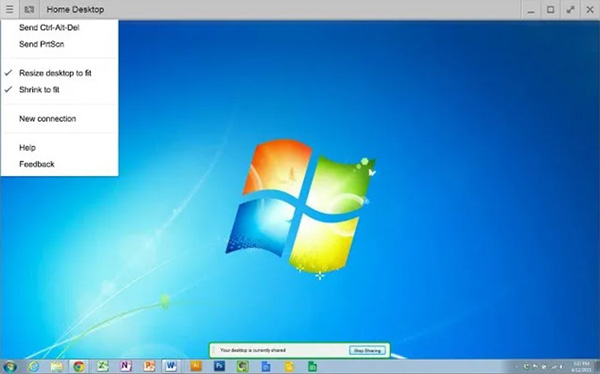
Bạn có thể sử dụng máy tính hoặc thiết bị di động để truy cập các file và ứng dụng trên một máy tính khác qua Internet bằng Chrome Remote Desktop.
Chrome Remote Desktop khả dụng trên web trên máy tính của bạn. Để sử dụng thiết bị di động truy cập từ xa, bạn cần tải xuống ứng dụng Chrome Remote Desktop.
Mẹo : Với vai trò quản trị viên, bạn có thể kiểm soát xem người dùng có thể truy cập các máy tính khác từ Chrome bằng Chrome Remote Desktop hay không.
Ưu điểm
- Cho phép bạn điều khiển từ xa vào máy tính ngay cả khi người dùng không đăng nhập
- Cài đặt nhanh chóng
- Có hỗ trợ đa màn hình
- Bao gồm một công cụ truyền file
- Cho phép bạn điều khiển từ xa vào máy tính thông qua một ứng dụng
- Hoạt động trên Windows, macOS và Linux
Nhược điểm
- Không thể trò chuyện với người dùng từ xa
- In từ xa không được phép
AnyDesk
AnyDesk là phần mềm remote desktop cho phép kết nối với máy tính từ xa. Đây là một phần mềm đa nền tảng cung cấp khả năng truy cập từ xa độc lập vào nền tảng tới các thiết bị khác nhau như PC và những thiết bị host khác. Nó cung cấp quyền truy cập từ xa, truyền file, tính năng VPN, quyền truy cập an toàn và đáng tin cậy cho các chuyên gia CNTT.
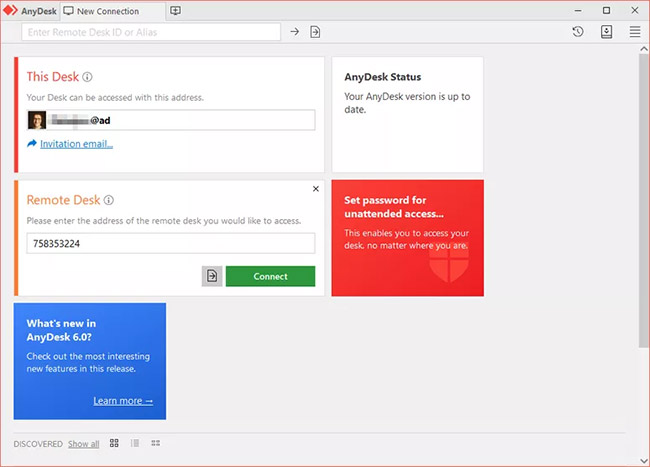
AnyDesk cho phép người dùng truy cập từ xa vào desktop cùng với các file hoặc tài liệu từ mọi nơi trên thế giới. AnyDesk có chức năng sổ địa chỉ tích hợp sẵn, theo dõi các kết nối hoặc danh bạ và cho phép người dùng xem trạng thái trực tuyến của các kết nối đó. AnyDesk cũng có thể truy cập được ở những khu vực có băng thông thấp và kết nối Internet kém.
Phần mềm này được thiết kế dành cho các công ty vừa và nhỏ. AnyDesk có thể truy cập được trên hầu hết tất cả các hệ điều hành như Windows, macOS, Android, iOS, Linux, FreeBSD, Raspberry Pi và Chrome OS.
AnyDesk là phần mềm máy tính từ xa tất cả trong một có nhiều chức năng như:
- Truy cập từ xa - AnyDesk có công cụ quản trị cho phép người dùng thực hiện nhiều tác vụ khác nhau như khởi động lại từ xa, báo cáo phiên, phân tích báo cáo, v.v... Công cụ quản trị cũng cho phép người dùng khắc phục mọi sự cố trên máy tính từ xa.
- Sổ địa chỉ - AnyDesk có chức năng sổ địa chỉ giúp lưu chi tiết liên hệ và cho phép người dùng theo dõi trạng thái trực tuyến của họ.
- Truyền file dễ dàng - AnyDesk đi kèm chức năng kéo và thả cho phép người dùng kéo và thả file và tài liệu từ hệ thống máy chủ sang hệ thống máy khách và ngược lại.
- Truy cập phần cứng từ xa - Người dùng cũng có thể dễ dàng truy cập các thành phần phần cứng của hệ thống từ xa như con trỏ, đầu đọc CD/DVD hoặc nút nguồn.
- Cộng tác trực tuyến: Nó cung cấp sự hợp tác và liên lạc dễ dàng. Nó rất hữu ích cho các cuộc họp trực tuyến, thuyết trình hoặc làm việc trên cùng một dự án từ địa điểm khác.
- Truyền file tích hợp: Anydesk cho phép truyền file từ PC này sang PC khác. Có thể sao chép và dán các file vào những máy tính khác nhau.
- Nhẹ: Anydesk là một công cụ nhẹ. Không cần quyền truy cập admin hoặc cài đặt để sử dụng. Chỉ cần tải xuống file thực thi (3Mb) và chạy nó.
- Tùy chỉnh: AnyDesk có khả năng tùy biến cao. Có thể tùy chỉnh giao diện người dùng để cung cấp trải nghiệm remote desktop trực quan.
- Ghi màn hình: Nó cho phép ghi lại màn hình và cung cấp bảo mật cấp độ tiếp theo. Đây là một tính năng hữu ích cho mục đích đào tạo.
- Mạng riêng: Anydesk không có bộ nhớ đám mây. Tuy nhiên, có thể tạo mạng doanh nghiệp để kiểm soát hoàn toàn dữ liệu của mình.
- Hiệu suất cao: Nó cung cấp hiệu suất cao, độ trễ thấp, truyền dữ liệu nhanh. Hiệu suất luôn là một vấn đề đối với các kết nối từ xa. Nó cung cấp codec DeskRT để đảm bảo độ trễ thấp trên các thiết bị có độ phân giải màn hình cao.
- An toàn & đáng tin cậy: AnyDesk được hàng triệu người dùng trên toàn thế giới sử dụng. Nó cung cấp một kết nối an toàn từ lần sử dụng đầu tiên. Nó sử dụng công nghệ TLS 1.2 tiêu chuẩn ngân hàng để đảm bảo tính bảo mật và được bảo vệ khỏi sự truy cập trái phép. Các máy chủ của AnyDesk sử dụng công nghệ viễn thông Erlang để tối đa hóa độ tin cậy.
Ưu điểm
- Tạo một biệt hiệu dễ nhớ cho các kết nối từ xa chưa
- Hỗ trợ cả âm thanh và truyền file
- Cho phép bạn ghi lại phiên từ xa
- Các kết nối có thể được cấu hình để ưu tiên chất lượng hoặc tốc độ
- Tự động cập nhật các phiên bản phần mềm mới
- Hoạt động trên Linux, Windows và macOS
- Có một ứng dụng di động có sẵn
Nhược điểm
- Có thể khó hiểu lúc đầu
- Giới hạn thời gian kết nối hoặc các mục trong sổ địa chỉ vì có những phiên bản trả phí cho chương trình
Splashtop Personal
Splashtop Personal là phần mềm truy cập từ xa cho phép bạn điều khiển máy tính cá nhân của mình bằng máy tính bảng hoặc điện thoại thông minh. Được sử dụng trên mạng gia đình cục bộ, ứng dụng này cung cấp cho bạn quyền truy cập hoàn toàn vào desktop ngay cả khi đang nằm thoải mái trên ghế dài hoặc phòng ngủ.
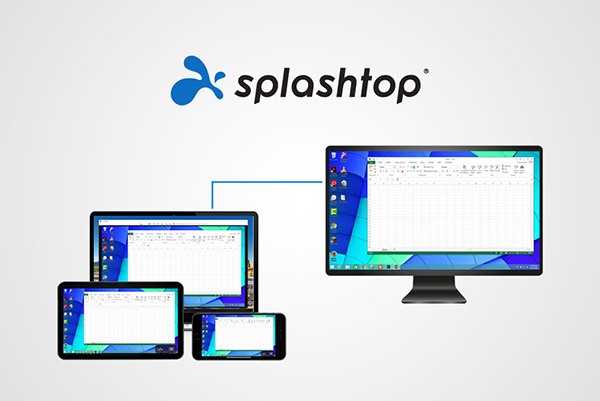
Splashtop Personal miễn phí cho mục đích sử dụng cá nhân, phi thương mại trên mạng gia đình cục bộ. Người dùng được phép truy cập tối đa 5 máy tính từ xa thông qua thiết bị iPhone, iPad hoặc Android hoặc một máy tính khác.
Splashtop Personal giúp truy cập tất cả các ứng dụng, file, video và nhạc trên máy tính, xem và chỉnh sửa các file Microsoft Office và PDF, duyệt web bằng Chrome, IE và Firefox với sự hỗ trợ đầy đủ của Flash và Java, chơi các game PC và Mac có đồ họa chuyên sâu, thưởng thức toàn bộ thư viện video và nhạc, v.v... từ xa.
Với Splashtop Personal, bạn có thể truy cập máy Mac và PC Windows của mình từ bất kỳ thiết bị di động hoặc máy tính nào. Splashtop Personal hoạt động trên nhiều hệ điều hành và chỉ dành cho mục đích phi thương mại, có thể truy cập tối đa 5 máy tính. Mua Splashtop Business nếu bạn định sử dụng Splashtop cho công việc.
LogMeIn Pro
LogMeIn Pro của GoTo là giải pháp truy cập từ xa giúp các tổ chức kết nối, giám sát và kiểm soát desktop tại nhiều địa điểm. Giải pháp này cho phép các chuyên gia truy cập những ứng dụng desktop, file, thư mục và thông tin doanh nghiệp, đồng thời xử lý các hoạt động chia sẻ, xóa màn hình, khóa bàn phím, vẽ bảng trắng và ghi lại phiên làm việc.
Ứng dụng này cho phép nhân viên kết nối nhiều màn hình với hệ thống bằng chức năng hiển thị nhiều màn hình và in tài liệu từ máy tính từ xa. Các tính năng của Pro bao gồm cộng tác, quản lý mật khẩu, báo cáo, bảo mật SSL, xác thực hai yếu tố, v.v...
Giải pháp này cung cấp nhiều công cụ khác nhau, bao gồm phát trực tuyến video HD, chất lượng màu, lưu trữ file và hệ thống âm thanh chất lượng cao, cho phép người dùng phát trực tuyến các file âm thanh và video từ xa cũng như lưu trữ tài liệu một cách an toàn trong kho lưu trữ tập trung. Giá có sẵn theo gói đăng ký hàng tháng và hỗ trợ được mở rộng qua email, tài liệu, câu hỏi thường gặp và nhiều biện pháp trực tuyến khác.

Nền tảng này tạo điều kiện cho sự cộng tác thông qua việc chia sẻ và lưu trữ file trên nhiều thiết bị, cũng như cho phép người dùng truy cập các trang web thường truy cập, ứng dụng đám mây và desktop từ các vị trí từ xa.
Phần mềm này cho phép người dùng truy cập vào môi trường desktop PC hoặc Mac từ trình duyệt, desktop khác nhau và thiết bị di động iOS hoặc Android. Ngoài ra, nền tảng này được trang bị tính năng điều khiển desktop từ xa, hỗ trợ người dùng không giới hạn bằng cách mở rộng quyền truy cập máy tính và file, cung cấp quyền truy cập miễn phí vào LastPass để lưu trữ mật khẩu và thông tin đăng nhập an toàn.
NoMachine
NoMachine là một công cụ remote desktop, giống như VNC. Vậy NoMachine có gì khác biệt với những tùy chọn khác? Yếu tố quan trọng nhất là tốc độ. Giao thức NX cung cấp khả năng đáp ứng tốc độ gần như cục bộ trên các liên kết có độ trễ cao và băng thông thấp. Vì vậy, có cảm giác như bạn đang ở ngay trước máy tính của mình.
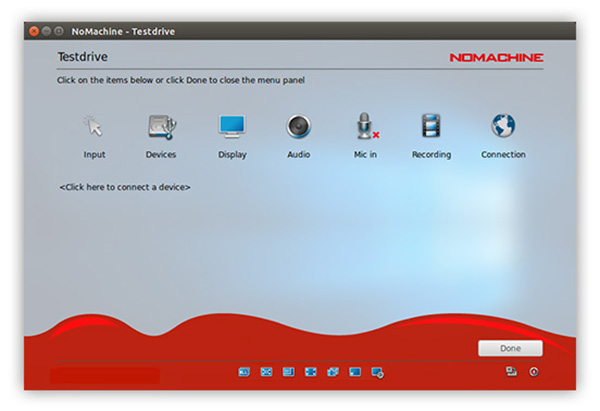
NoMachine phiên bản 4.0 có nhiều tính năng chính. Khi kết nối với máy tính hỗ trợ NoMachine, bạn có thể làm việc với mọi nội dung như tài liệu, nhạc, video, như thể bạn đang ngồi trước máy tính của mình. Bạn cũng có thể có cùng một môi trường desktop từ bất kỳ nơi nào bạn kết nối.
Nếu bạn muốn in file hoặc tài liệu trên máy tính từ xa, bạn có thể in chúng trên máy tính cục bộ. Nếu bạn đặt ổ flash USB vào máy tính cục bộ, bạn cũng có thể đặt các file vào máy tính từ xa.
Vì ưu điểm của giao thức NX là tốc độ nên bạn có thể thấy các kịch bản sau hoạt động hiệu quả: Làm việc từ xa dành cho nhân viên, giúp họ có trải nghiệm desktop đầy đủ đồng thời giảm chi phí mua sắm PC. Người dùng có thể làm việc với PC có cấu hình thấp nhưng có được trải nghiệm desktop đầy đủ.
NoMachine miễn phí vĩnh viễn cho người dùng phi thương mại với tùy chọn NoMachine for Everyone. Không cần đăng ký và bạn có thể bắt đầu bằng cách tải xuống và cài đặt phần mềm. Bạn có thể sử dụng phiên bản miễn phí để hoàn thành một số tác vụ liên quan đến kinh doanh, chẳng hạn như truy cập các file doanh nghiệp từ máy tính cá nhân của bạn, nhưng không phải trong những tình huống thương mại trực tiếp.
Remote Utilities

Remote Utilities là phần mềm remote desktop mà bạn có thể sử dụng để quản lý máy tính của tổ chức trải khắp các địa điểm khác nhau trên toàn cầu. Ứng dụng hoàn thành nhiệm vụ này bằng cách tận dụng một mạng thông suốt cho phép truy cập dễ dàng giữa máy tính điều khiển và hệ thống người dùng cuối từ xa.
Remote Utilities là một giải pháp phần mềm bắt buộc phải có, đặc biệt là trong thế giới kinh doanh hậu đại dịch vốn ưu tiên nhu cầu làm việc từ xa. Ngoài việc kiểm soát máy tính từ xa, với Remote Utilities, bạn có thể:
- Gửi lệnh gõ phím.
- Điều khiển con trỏ chuột từ xa.
- Chuyển file qua các terminal.
- Tắt và khởi động lại máy tính từ xa khi cần thiết.
- Trò chuyện với người dùng sở hữu máy tính từ xa ở đầu bên kia.
- Chỉnh sửa Windows Registry từ xa cũng như quản lý các tiến trình và tác vụ.
- Cung cấp hỗ trợ từ xa theo yêu cầu cho người dùng cuối trên toàn cầu.
- Quản lý các máy trạm và máy chủ headless hoặc không có người giám sát.
- Sử dụng bộ cấu hình MSI tích hợp để tùy chỉnh cài đặt cho quyền truy cập không giám sát hoặc có giám sát.
Remote Utilities có thể được điều chỉnh để phù hợp với nhu cầu. Với bộ cấu hình MSI, phần mềm mang đến cho bạn khả năng tùy chỉnh cao để phù hợp với nhu cầu riêng trước khi triển khai. Remote Utilities cung cấp các tùy chọn bảo mật và mã hóa TLS, từ xác thực 2 yếu tố đến lọc IP.
Remote Utilities là sự đột phá trong các giải pháp phần mềm truy cập từ xa. Nó cung cấp cho người dùng các tùy chọn linh hoạt để nâng cấp hoặc giữ lại giấy phép người dùng. Để linh hoạt hơn, bạn luôn có thể nâng cấp lên loại giấy phép phù hợp với nhu cầu mở rộng của mình bất kỳ lúc nào.
Ưu điểm
- Bao gồm nhiều công cụ truy cập từ xa
- Tuyệt vời cho cả truy cập từ xa tự phát và không cần giám sát
- Hỗ trợ chế độ portable
- Không yêu cầu thay đổi cổng router
- Miễn phí cho cả mục đích sử dụng cá nhân và doanh nghiệp
- Cho phép bạn kết nối miễn phí với tối đa 10 máy tính
Nhược điểm
- Có thể gây nhầm lẫn khi thiết lập chương trình cho lần sử dụng đầu tiên
- Phiên bản Linux và macOS đang trong giai đoạn thử nghiệm.
DWService
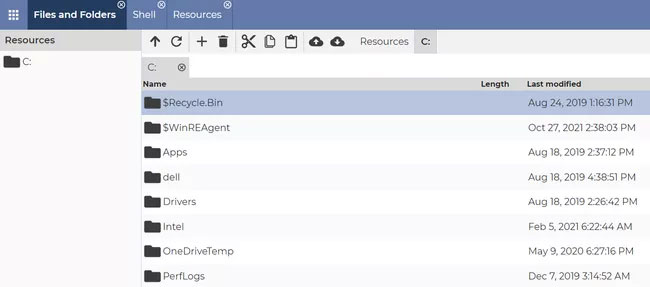
DWService là một nửa dự án nguồn mở (chỉ dành cho client/agent) cung cấp dịch vụ cho phép truy cập vào các hệ thống từ xa (Windows, Mac, Linux, Raspberry...) bằng trình duyệt web tiêu chuẩn - không yêu cầu bất kỳ thành phần nào ở phía client.
Dù ở đâu trên thế giới, nếu cần truy cập vào máy tính ở nhà, bạn có thể khởi động trình duyệt web từ bất kỳ thiết bị nào để kết nối với trang web DWService và ngay lập tức có quyền kiểm soát máy tính (màn hình + file + tiến trình đang chạy).
Cách sử dụng rất đơn giản, hãy đăng ký trên DWService và cài đặt DWAgent trên máy tính ở nhà của bạn. DWService cung cấp cho người dùng khả năng chia sẻ một cách an toàn, thông qua Applications, mọi thứ mà hệ thống của bạn cung cấp.
Ngoài ra bạn có thể chia sẻ với những người khác chưa đăng ký trên DWService mà không cần sử dụng hệ thống đám mây hiện có. Ví dụ, bạn có thể chia sẻ trực tiếp thư mục chứa ảnh kỳ nghỉ của mình với gia đình và bạn bè trên PC mà không cần phải xuất ảnh trên các máy chủ khác.
Ưu điểm
- Client truy cập thông qua một trang web.
- Hoàn hảo cho truy cập một lần và truy cập vĩnh viễn.
- Duyệt theo tab để dễ dàng truy cập vào mọi công cụ quản lý.
Nhược điểm
- Không có chức năng trò chuyện tích hợp.
- Không có ứng dụng dành riêng cho thiết bị di động (mặc dù nó hoạt động thông qua trình duyệt web dành cho thiết bị di động)
Getscreen.me
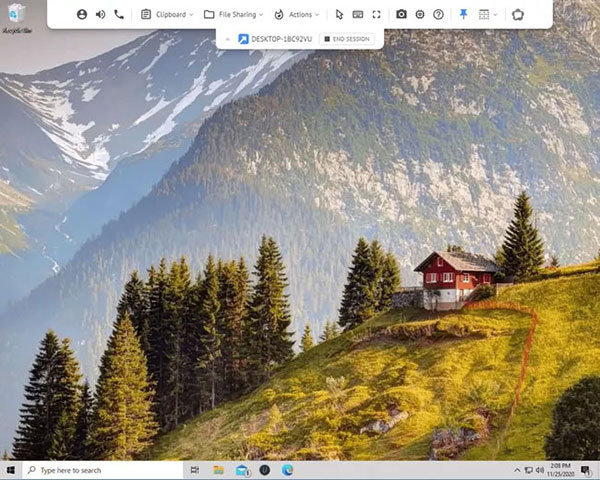
Getscreen.me là một dịch vụ web dựa trên đám mây để kết nối máy tính từ xa trên web. Phần mềm dựa trên đám mây để quản trị, hỗ trợ kỹ thuật và làm việc từ xa. Bạn có thể có quyền truy cập vào mọi thiết bị Windows, macOS, Linux và Android.
Kết nối được thực hiện thông qua một liên kết mà không cần cài đặt các chương trình bổ sung, vì vậy bạn nhanh chóng có được quyền truy cập từ xa chỉ với một hai cú nhấp chuột! Tất cả các gói dịch vụ đều cung cấp ủy quyền hai yếu tố trong tài khoản cá nhân qua e-mail, Telegram và Google Authenticator. Bản ghi phiên và lịch sử kết nối cũng có sẵn. Phần mềm này có tích hợp với Telegram, Google Chrome, Jira Service Desk và thông qua API.
Dịch vụ này phù hợp để quản trị, hỗ trợ kỹ thuật, cũng như kết nối từ xa với máy tính văn phòng tại nhà. Có sẵn các phiên bản Windows, macOS, Linux và Android.
Giải pháp của Getscreen.me chủ yếu tập trung vào việc sử dụng chuyên nghiệp như:
- Quản trị mạng doanh nghiệp và gia đình
- Thiết lập hỗ trợ kỹ thuật
- Văn phòng từ xa
- Không cần cài đặt ứng dụng khách
- Tích hợp dễ dàng
Tuy nhiên, Getscreen.me cũng là một giải pháp tuyệt vời cho các mục đích cá nhân:
- Chia sẻ quyền truy cập vào desktop của bạn
- Kết nối với desktop của bạn bè
- Tạo nhóm để cùng thực hiện một nhiệm vụ
- Xem bản ghi phiên và lịch sử kết nối
Getscreen.me hoạt động trên Windows, macOS, Linux và Android. Bạn có thể gửi các hoạt động điều khiển từ bất kỳ thiết bị nào có trình duyệt web.
Ưu điểm
- Tuyệt vời cho các phiên một lần; chỉ mất một phút để bắt đầu.
- Có thể được sử dụng để truy cập vĩnh viễn.
- Điều khiển máy tính từ trình duyệt web.
- Rất nhiều tính năng.
Nhược điểm
- Giới hạn tối đa 2 máy tính được liên kết.
- Ứng dụng dành cho thiết bị di động chỉ chạy trên Android.
- Giới hạn lời mời kết nối client (chỉ một lời mời mỗi ngày).
UltraVNC

Ưu điểm
- Hỗ trợ truyền file
- Các phím tắt tùy chỉnh có thể được thiết lập
- Bạn có thể gửi tin nhắn trò chuyện đến máy tính từ xa
- Cho phép bạn kết nối với máy tính từ xa bằng trình duyệt, chương trình máy tính và ứng dụng di động
Nhược điểm
- Bạn phải thay đổi cài đặt router của mình để chương trình hoạt động
- Không hoạt động tốt cho truy cập từ xa tự phát theo yêu cầu
- Không thể in từ xa
- Không thể bật máy tính từ xa
- Trang tải xuống khó hiểu
UltraVNC là phần mềm có thể hiển thị màn hình của máy tính khác (qua Internet hoặc mạng) trên màn hình của chính bạn. Chương trình cho phép bạn sử dụng chuột và bàn phím để điều khiển PC khác từ xa. Điều đó có nghĩa là bạn có thể làm việc trên một máy tính từ xa, như thể bạn đang ngồi trước nó, ngay từ vị trí hiện tại của mình. Nếu bạn cung cấp hỗ trợ về máy tính, bạn có thể nhanh chóng truy cập vào máy tính của khách hàng từ mọi nơi trên thế giới và giải quyết các vấn đề của bộ phận trợ giúp từ xa.
UltraVNC là giải pháp quản lý truy cập từ xa được thiết kế để giúp các tổ chức quản lý các hoạt động liên quan đến bộ phận trợ giúp, dịch vụ hỗ trợ CNTT, trình diễn và học tập điện tử. Nền tảng này cho phép quản trị viên kết nối và liên lạc với người dùng cũng như điều khiển desktop bằng mạng nội bộ hoặc Internet.
UltraVNC cho phép các chuyên gia xem và quản lý ứng dụng, cài đặt, giao diện, v.v... thông qua giao thức Remote Frame Buffer (RFB). Nó đi kèm với mã hóa DiskStation Manager (DSM), cho phép người xem và máy chủ thiết lập kết nối liên lạc an toàn, cung cấp bảo mật khỏi mọi truy cập trái phép. Ngoài ra, mô-đun truyền tải bằng một cú nhấp chuột, cho phép quản trị viên nén dữ liệu và truyền file/thư mục giữa các máy tính.
UltraVNC bao gồm chức năng trò chuyện, cho phép người dùng giao tiếp an toàn qua tin nhắn văn bản. Nó có sẵn miễn phí và hỗ trợ được cung cấp qua email, tài liệu và các biện pháp trực tuyến khác.
 Công nghệ
Công nghệ  AI
AI  Windows
Windows  iPhone
iPhone  Android
Android  Học IT
Học IT  Download
Download  Tiện ích
Tiện ích  Khoa học
Khoa học  Game
Game  Làng CN
Làng CN  Ứng dụng
Ứng dụng 






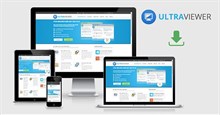

 Thương mại Điện tử
Thương mại Điện tử  Nhạc, phim, truyện online
Nhạc, phim, truyện online  Phần mềm học tập
Phần mềm học tập 









 Linux
Linux  Đồng hồ thông minh
Đồng hồ thông minh  macOS
macOS  Chụp ảnh - Quay phim
Chụp ảnh - Quay phim  Thủ thuật SEO
Thủ thuật SEO  Phần cứng
Phần cứng  Kiến thức cơ bản
Kiến thức cơ bản  Lập trình
Lập trình  Dịch vụ công trực tuyến
Dịch vụ công trực tuyến  Dịch vụ nhà mạng
Dịch vụ nhà mạng  Quiz công nghệ
Quiz công nghệ  Microsoft Word 2016
Microsoft Word 2016  Microsoft Word 2013
Microsoft Word 2013  Microsoft Word 2007
Microsoft Word 2007  Microsoft Excel 2019
Microsoft Excel 2019  Microsoft Excel 2016
Microsoft Excel 2016  Microsoft PowerPoint 2019
Microsoft PowerPoint 2019  Google Sheets
Google Sheets  Học Photoshop
Học Photoshop  Lập trình Scratch
Lập trình Scratch  Bootstrap
Bootstrap  Năng suất
Năng suất  Game - Trò chơi
Game - Trò chơi  Hệ thống
Hệ thống  Thiết kế & Đồ họa
Thiết kế & Đồ họa  Internet
Internet  Bảo mật, Antivirus
Bảo mật, Antivirus  Doanh nghiệp
Doanh nghiệp  Ảnh & Video
Ảnh & Video  Giải trí & Âm nhạc
Giải trí & Âm nhạc  Mạng xã hội
Mạng xã hội  Lập trình
Lập trình  Giáo dục - Học tập
Giáo dục - Học tập  Lối sống
Lối sống  Tài chính & Mua sắm
Tài chính & Mua sắm  AI Trí tuệ nhân tạo
AI Trí tuệ nhân tạo  ChatGPT
ChatGPT  Gemini
Gemini  Điện máy
Điện máy  Tivi
Tivi  Tủ lạnh
Tủ lạnh  Điều hòa
Điều hòa  Máy giặt
Máy giặt  Cuộc sống
Cuộc sống  TOP
TOP  Kỹ năng
Kỹ năng  Món ngon mỗi ngày
Món ngon mỗi ngày  Nuôi dạy con
Nuôi dạy con  Mẹo vặt
Mẹo vặt  Phim ảnh, Truyện
Phim ảnh, Truyện  Làm đẹp
Làm đẹp  DIY - Handmade
DIY - Handmade  Du lịch
Du lịch  Quà tặng
Quà tặng  Giải trí
Giải trí  Là gì?
Là gì?  Nhà đẹp
Nhà đẹp  Giáng sinh - Noel
Giáng sinh - Noel  Hướng dẫn
Hướng dẫn  Ô tô, Xe máy
Ô tô, Xe máy  Tấn công mạng
Tấn công mạng  Chuyện công nghệ
Chuyện công nghệ  Công nghệ mới
Công nghệ mới  Trí tuệ Thiên tài
Trí tuệ Thiên tài